Descărcarea driverului Intel HD Graphics 4600 în Windows 10
Publicat: 2022-05-12Cunoașteți câteva metode care nu sunt greoaie pentru a descărca și instala drivere Intel HD graphics 4600 pentru Windows 10 fără probleme.
Fără îndoială, Intel HD 4600 este mai rapid decât placa grafică HD 4000 anterioară și este bună și pentru jocuri. Cu toate acestea, uneori este și el întârziat, mai ales atunci când fișierul driverului asociat fie lipsește, fie este corupt.
Prin urmare, pentru a asigura performanța sa de top, ar trebui să efectuați o descărcare și actualizare regulată a driverelor Intel HD graphics 4600. Nu-ți face griji, dacă nu știi cum să o faci – în cel mai scurt timp. Această postare poate ajuta. După ce ați citit acest ghid de instalare, puteți actualiza cu ușurință driverele Intel HD graphics 4600 pentru PC Windows 10, 8 și 7.
Descărcați, instalați și actualizați Intel HD Graphics 4600 pentru Windows 10
Iată cele mai convenabile trei metode pentru a efectua descărcarea driverului Intel HD graphics 4600 pe sistemul de operare Windows. Citiți mai departe pentru a descoperi cel mai ușor pentru dvs
Metoda 1: Descărcați manual driverul Intel HD Graphics de pe site-ul oficial
Similar altor producători, Intel continuă să actualizeze driverele pentru propriile produse pentru a le îmbunătăți. Aceasta înseamnă că puteți căuta driverele corecte online pe site-ul său oficial și, mai târziu, puteți descărca și instala driverele manual. Pentru a face acest lucru, trebuie să aveți o bună înțelegere tehnică și mult timp. Dacă vă încadrați în factura, pur și simplu urmați instrucțiunile de mai jos:
Pasul 1: Vizitați Centrul de descărcări Intel .
Pasul 2: Accesați caseta de căutare și introduceți Intel HD Graphics 4600 în ea. După aceea, apăsați tasta Enter de pe tastatură. 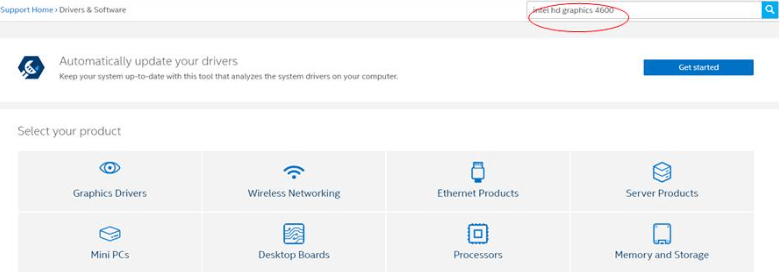
Pasul 3: Alegeți versiunea corectă a sistemului de operare Windows. De exemplu, dacă utilizați Windows 10 pe 32 de biți, alegeți Windows 10, pe 32 de biți.
Pasul 4: Aici puteți găsi cel mai actualizat driver. Faceți clic pe fișierul .zip sau .exe pentru a descărca fișierul driverului. 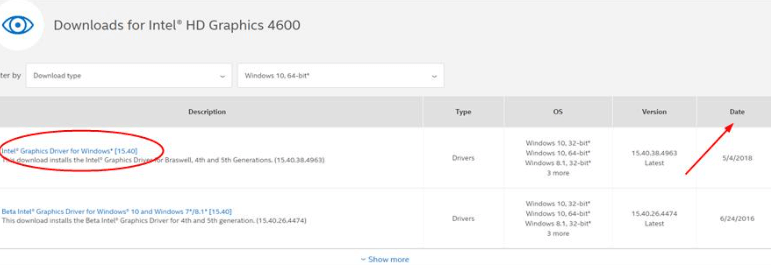
Pasul 5: Apoi, dezarhivați fișierul și faceți dublu clic pe fișier pentru al rula. Acum, trebuie să respectați instrucțiunile de pe ecran pentru a finaliza instalarea driverelor Intel HD graphics 4600 pe un computer cu Windows 10. 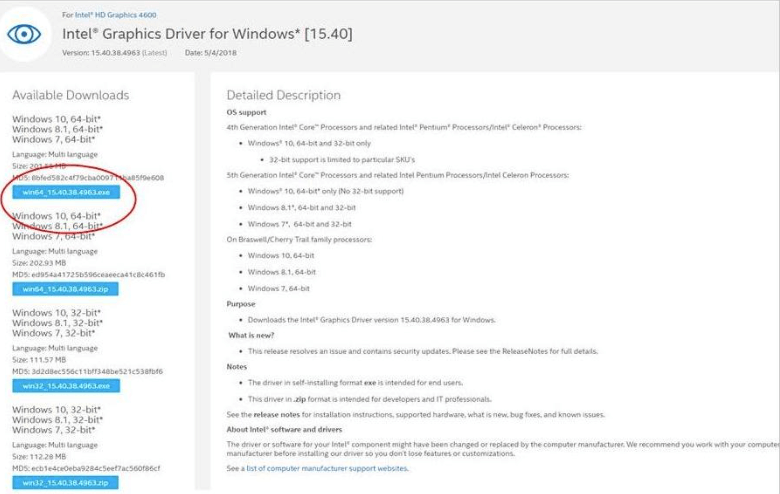
După ce ați terminat, reporniți sistemul pentru a salva modificările făcute recent.
Citiți și: Cum să descărcați și să actualizați driverul Intel UHD Graphics 620
Metoda 2: Actualizați driverele Intel HD Graphics 4600 în Device Manager
Utilizatorul poate folosi, de asemenea, instrumentul implicit Windows, Device Manager, pentru a obține cele mai recente drivere Intel HD graphics 4600 instalate pe PC-ul Windows 10. Pentru a utiliza această metodă, tot ce trebuie să faceți este să urmați pașii indicați mai jos:
Pasul 1: pe tastatură, apăsați împreună tastele Windows și R.
Pasul 2: Aceasta va invoca caseta de dialog Run, unde trebuie să scrieți devmgmt.msc în câmpul de text și să faceți clic pe butonul OK. 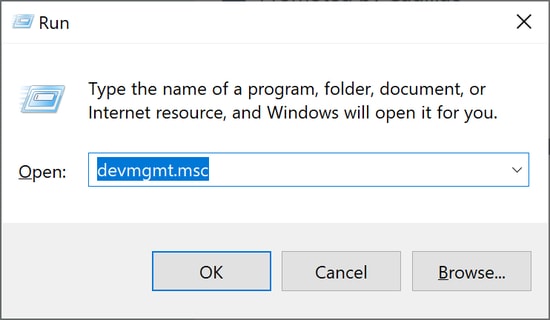
Pasul 3: Acum va apărea Device Manager, căutați adaptoare de afișare.

Pasul 4: Faceți dublu clic pe Adaptoarele de afișare și apoi faceți clic dreapta pe placa grafică Intel HD 4600. 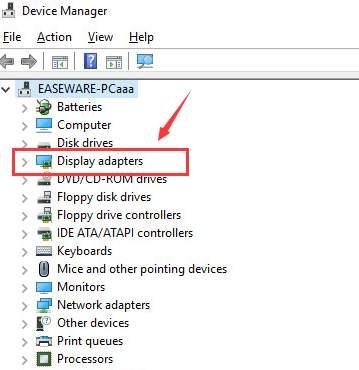
Pasul 5: După aceea, alegeți Actualizare software driver . 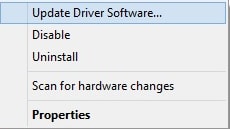
Pasul 6: În cele din urmă, alegeți opțiunea de căutare automată, adică Căutați automat software-ul de driver actualizat. 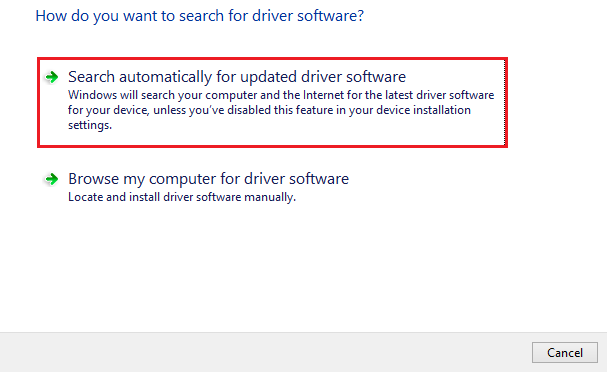
Acum, așteptați ca Managerul de dispozitive să găsească și să instaleze cea mai recentă actualizare a driverului Intel HD graphics 4600 pe Windows 10. După ce totul este gata, reporniți computerul pentru a aplica noile modificări.
Citiți și: Cum să descărcați Intel HD Graphics Control Panel pe Windows
Metoda 3: Utilizați Bit Driver Updater pentru a instala automat driverul Intel HD Graphics 4600 (recomandat)
Cele două metode de mai sus necesită timp și necesită, de asemenea, mult timp și cunoștințe tehnice bune. Prin urmare, vă recomandăm să actualizați driverul în acest fel.
Bit Driver Updater este un software de actualizare a driverelor terță parte care detectează automat sistemul și găsește driverele cele mai potrivite pentru acesta. Nu numai asta, dar și instrumentul de actualizare a driverelor șterge deșeurile sistemului în toate colțurile și accelerează performanța computerului.
În afară de asta, Bit Driver Updater vine cu un instrument de backup și restaurare încorporat care face automat o copie de rezervă a driverelor existente, permițând utilizatorilor să le restaureze înainte de actualizare. Cel mai bun lucru despre acest utilitar de actualizare a driverelor este că oferă doar drivere testate sau certificate WHQL. Acum, aruncați o privire la pașii menționați mai jos pe care trebuie să îi luați în considerare atunci când actualizați driverele prin Bit Driver Updater:
Pasul 1: Pentru a începe procesul, mai întâi trebuie să descărcați Bit Driver Updater. Puteți chiar să o faceți gratuit făcând un clic pe butonul de mai jos.
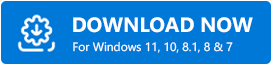
Pasul 2: Rulați fișierul descărcat și urmați expertul de configurare pentru a finaliza instalarea.
Pasul 3: Lansați Bit Driver Updater și faceți clic pe Scanare din meniul de navigare din stânga. 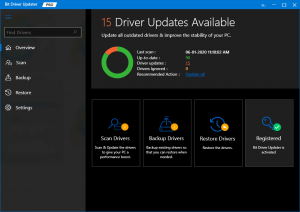
Pasul 4: Stați pe spate și așteptați finalizarea procesului. Verificați rezultatele scanării și faceți clic pe butonul Actualizare acum de lângă driverul Intel HD Graphics 4600. În plus, puteți actualiza și alte drivere de computer învechite, precum și actualizarea driverului grafic. Pentru aceasta, faceți clic pe butonul Actualizați tot. 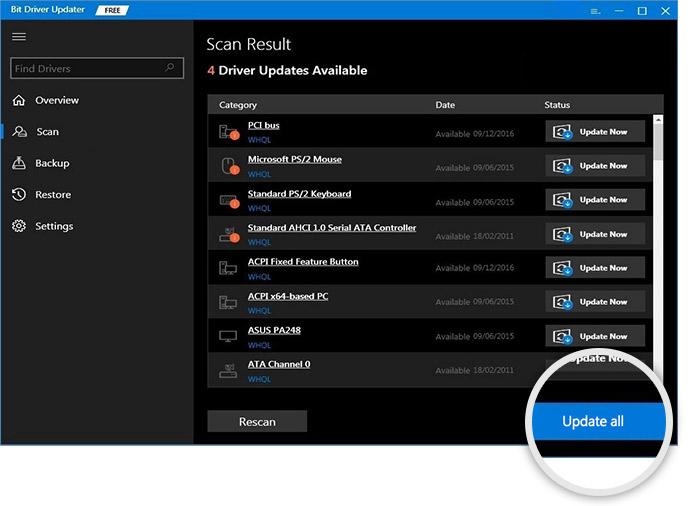
Pe măsură ce încercați să faceți clic pe butonul Actualizați toate, vi se va solicita să faceți upgrade la versiunea pro a Bit Driver Updater. Cu versiunea pro, veți obține, de asemenea, o garanție completă de rambursare a banilor de 60 de zile și asistență tehnică non-stop. Vedeți cât de ușor este să actualizați driverele învechite, corupte sau defecte prin Bit Driver Updater.
Citește și: Descărcare driver pentru grafică Intel Iris Xe pentru Windows
Descărcați și actualizați driverul Intel HD Graphics 4600: gata
Sperăm că acum puteți găsi și descărca cele mai recente drivere Intel HD graphics 4600 cu ușurință și rapid, folosind oricare dintre metodele menționate mai sus. Dacă aveți întrebări sau alte sugestii, vă rugăm să lăsați comentariile dumneavoastră în caseta de mai jos.
Mai mult, abonați-vă la Newsletter-ul nostru pentru mai multe informații legate de tehnologie. În plus, ne puteți urmări și pe canalele noastre de socializare – Facebook, Twitter, Instagram și Pinterest.
